خط فرمان یا همان CMD محیطی بر پایه ی دستورات متنی است که از سالیان دور با ویندوز همراهبوده است.CMD مخفف عبارت Command prompt و به معنی (خط فرمان) میباشد، Command prompt یا خط فرمان سیستمعامل، یک رابط کاربری متنی میباشد. این رابط کاربری متنی در مقابل رابط کاربری گرافیکی (Graphic User Interface /GUI) قرار می گیرد.در رابط کاربری گرافیگی با استفاده از ظاهری کاربرپسند میتوان در سیستم عامل کارهای متفاوتی را انجام داد.
شاید تصور این باشد که در یک محیط کاملا تعاملی مثل پنجره های سیستم عامل ويندوز دیگر نیازی به چنین ابزاری برایوارد کردن دستورات به صورت متنی وجود ندارد، اما خیلی از همین فرامین متنی بسیار مفید هستند و در ویندوز 8 و 10حتی قابلیتهای جدیدی نیز به آن اضافه شده است.
در ویندوز هم بعضی کارها هستند که شما تنها از طریق خط فرمان میlrm;توانید آن ها را انجام دهید. بعضی از این ابزارهامعادل گرافیکی ندارند و کار کردن با بعضی ديگر به صورت فرمان متنی سریعlrm;تر از رابط گرافیکی است.
فرمان cipher :
حذف کردن یک فایل روی یک هارد درايو به هیچ وجه آن را به طور کامل پاک نمی کند. در عوض این فایل به گونه ایعلامت گذاری می شود تا دیگر قابل دسترس نبوده و فضای اشغال شده توسط آن آزاد شود. تا وقتی که سیستم اطلاعات جدیددیگری را روی این فضای آزاد شده بازنويسی نکند این فایل ها قابل بازیابی خواهند بود.
فرمان cipher با بازنويسی تصادفی داده روی این فضا امکان بازیابی یک دایرکتوری پاک شده را بسیار کم و یا غیر ممکنمی کند. برای مثال، اگر می خواهید درایو C خود را پاکسازی کنید باید از فرمان cipher /w:c استفاده کنید تا فضای آزاد ایندرایو پاکسازی شود. توجه داشته باشید که این فرمان داده های حذف نشده (فایل های موجود در درایو) را بازنويسی نمی کند،بنابراین با اجرای این فرمان نباید نگران پاک شدن فایل های مورد نیاز خود باشید.
دستور ping یکی از پرکاربردترین دستورات عیب یابی شبکه میباشد
فرمان Ping :
دستور ping یکی از پرکاربردترین دستورات عیب یابی شبکه میباشد، به کمک این دستور از برقراریارتباط با سایت یا IP وارد شده مطمئن میشویم.معمولا دستور ping در مرحله اول عیب یابی ارتباطات شبکه، بکار رفته و مشخص میکند که آیا اتصال به هاست مقصد برقرارهست و یا آیا کامپیوتر/سرور مقصد در دسترس میباشد.
روش کار بدین صورت میباشد که در CMD، بعد از نوشتن دستور Ping نام دامنه یا زیردامنه مورد نظر و یا IP مد نظر را واردمیکنیم.در اینصورت Packet های تستی بطور اتوماتیک به آدرس مربوطه ارسال شده و نتیجه برقرار بودن ارتباط TCP/IP سرور رانمایش می دهد. همچنین مدت زمان پاسخگویی و رسیدن بسته ی TCP/IP از سرور/کامپیوتر مقصد، را نیز تحت عنوان TTL(Time To Live) مشخص میکند.
چنانچه از مقصد پاسخی دریافت نشود به معنی عدم ارتباط شما با آن آدرس میباشد.
دستور ping -t:استفاده از t در دستور Ping میتوان تعیین کرد دستور Ping ادامه داشته باشد تا زمانیکه توسطکاربر Interrupt شود. در حالت عادی 4 Request یا درخواست ارسال میشود ولی در این مورد به صورت بی نهایت تا زمانی که کاربر دستور را متوقف نکرده این درخواست ها ادامه خواهد داشت.
نکته: برای پایان دادن به کار این دستور کلیدهای Ctrl+C را بفشارید.
دستور ping -a:چنانچه در دستور Ping به جای اسم دامنه، آدرس IP وارد شود، با استفاده از این دستور، نام متناظر با IPمربوطه بدست خواهد آمد.
Ping و tracert:مشکلات اتصال به شبکه را عیب یابی کنید.اگر شما برای دسترسی به یک وبlrm;سایت یا سایر اتصالات شبکه خود با مشکل مواجه هستید، ویندوز و دیگر سیستمlrm;های عامل چند ابزار استاندارد دارند که شما برای شناسایی مشکلات میlrm;توانید از آنها استفاده کنید .ابتدا با فرمان ping شروع میlrm;کنیم. هر آدرس اینترنتی که میlrm;خواهید آزمايش کنید را
تایپ کنید تا ویندوز پکتlrm;هایی را به این آدرس ارسال کند. شما در این فرمان هم میlrm;توانید از نام دامنه و هم از آدرس ایlrm;پی استفاده کنید. سروری که مسئولیت این آدرس را بر عهده دارد پاسخی را برای شما ارسال خواهد کرد. شما درخروجی این فرمان متوجه خواهید شد که چه پکتlrm;هایی به مقصد نمیlrm;رسند و چه مدت طول میlrm;کشد تا این پکت پاسخی را دریافت کند.
فرمان tracert مسیری را که یک پکت برای رسیدن به یک مقصد طی میlrm;کند را ردگیری میlrm;کند و به شما اطلاعاتی در موردایستگاهlrm;های موجود در این مسیر ارائه میlrm;کند. اگر شما برای اتصال به یک وبlrm;سایت با مشکل مواجه هستید، tracert میlrm;تواند به شما نشان دهد مشکل از کجا ناشیمیlrm;شود.
فرمان Systeminfo
این فرمان جزئیاتی از پیکربندی کامپیوتر شما را ارائه می کند. این فهرست شامل اطلاعاتی در مورد سیستم عامل و سخت افزاربه کار گرفته شده در کامپیوتر شما است. برای مثال شما می توانید تاریخ نصب ویندوز، آخرین زمان بوت، نسخه BIOS،حداکثر میزان حافظه و مقدار باقی مانده از آن، وضعیت پیکربندی شبکه و نظاير اینها را مشاهده کنید.
برای این که اطلاعات مربوط به یک سیستم متصل به شبکه محلی خود را از راه دور مشاهده کنید باید از فرمان systeminfo/s به همراه نام میزبان آن کامپیوتر استفاده کنید.
فرمان Assoc:
بیشتر فایل های موجود در ویندوز به صورت پیش فرض توسط برنامه های مشخصی اجرا می شوند. گاهی اوقات برای انجام برخیاز کارها باید بدانیم که برخی از فایل ها توسط کدام یک از برنامه ها اجرا می شوند و بررسی این موضوع زمان بر است. در محیطCMD با تایپ کردن عبارت Assoc می توانید لیستی از فرمت های مختلف و برنامه ی مربوط به آن ها را مشاهده کنید.همچنین می توانید برنامه ی پیش فرض مربوط به فرمت های موردنظر را هم تغییر دهید. هر چند انجام این کار از طریق رابطگرافیکی بسیار راحت است، ولی در بخش CMD می توانید این کار را به سرعت برای فرمت های مختلفی انجام دهید. برای مثالمی خواهید فایل های txt توسط برنامه ی دیگری اجرا شود، بنویسید assoc.txt= و سپس در ادامه نام برنامه موردنظر خود راتایپ کنید.
درایورها از جمله مهم ترین نرم افزارهای ویندوز محسوب می شوند
فرمان Driverquery:
درایورها از جمله مهم ترین نرم افزارهای ویندوز محسوب می شوند و تنظیم نامناسب یا فقدان آن ها، منجر به پدیدار شدنمشکلات عجیب و غریبی می شود. برای مشاهده ی فهرستی از درایورهای نصب شده، می توانید فرمان driverquery را تایپکنید و با تایپ فرمان driverquery -v اطلاعات بیشتری مانند دایرکتوری که درایور مذکور نصب شده، به نمایش درمی آید.
فرمان Powercfg:
Powercfg یک فرمان قدرتمند برای مدیریت و ردگیری وضعیت مصرف انرژی توسط کامپیوتر شما است. برای مديريت وضعیتhibernate در کامپیوتر خود می توانید از دو فرمان powercfg hibernate on و powercfg hibernate off استفاده کنید.
فرمان powercfg/a :برای مشاهده وضعیت فعلی تنظیمات صرفه جویی در مصرف انرژی (power-saving) کامپیوتر خود باید از فرمان powercfg/a استفاده کنید.
فرمان powercfg /devicequery s1_supported:یکی دیگر از فرمان های مفید در این زمینه powercfg /devicequery s1_supported است که فهرستی از دستگاه هایموجود در کامپیوتر شما که از قابلیت آماده به کار (standby) پشتیبانی می کنند را نمایش می دهد. شما با استفاده از ایندستگاه ها می توانید کامپیوتر خود را از حالت آماده به کار (حتی از راه دور) خارج کنید. برای فعال کردن این قابلیت باید درDevice Manager دستگاه مورد نظر را انتخاب کرده، بعد با راست کلیک کردن روی آن گزینه properties را انتخاب کنید.سپس به تب Power Management رفته و گزینه Allow this device to wake the computer را علامت بزنید.
فرمان Powercfg /lastwake:به شما نشان می دهد که آخرین بار کدام دستگاه کامپیوتر شما را از وضعیت sleep خارج کردهاست. شما می توانید از این فرمان برای عیب یابی مشکل روشن شدن تصادفی کامپیوتر در وضعیت آماده به کار استفاده کنید.
فرمان powercfg /energy :با استفاده از فرمان powercfg /energy شما می توانید یک گزارش از وضعیت مصرف انرژی کامپیوتر خود تهیه کنید. اینگزارش در یک فایل ذخیره می شود که بعد از اتمام کار این فرمان مسیر ذخیره آن به شما اطلاع داده می شود.
ویندوز 8 فرمان جدید powercfg /batteryreport را اضافه کرده است که جزئیاتی از میزان مصرف باتری (در صورت استفادهاز لپ تاپ و تبلت) را نمایش می دهد.
فرمان sfc /scannow:
فایلlrm;های سیستمیlrm; است که تمام فایلlrm;های سیستم ویندوز را برایlrm;پیدا کردن خطا جستجو میlrm;کند. اگر فایلlrm;های سیستم خرابیا پاک شده باشند، system file checker ویندوز آنها را ترمیم خواهد کرد.
برای استفاده از این ابزار پنجره Command Prompt را در حالت Administrator باز کنید و فرمان sfc /scannow را اجرا كنيد.
Powercfg یک فرمان قدرتمند برای مدیریت و ردگیری وضعیت مصرف انرژی توسط کامپیوتر شما است
فرمان Tasklist :
این دستور اطلاعات و لیستی از Task های فعال کامپیوتر را نشان خواهد داد که شاید از دید Task Manager پنهان باشد کهاین دستور نیز پسوند های پرکاربرد و زیادی دارد.
tasklist -v : جزئیات بیشتری از هر task را نمایش خواهد داد.
Tasklist -svc : سرویس های مربوط به هر task را نمایش خواهد داد.
tasklist -m : مکان فایل های dll مربوط به هر Task فعال را نمایش خواهد داد.
این دستورات برای عیب یابی های پیشرفته بسیار کاربردی خواهد بود.
فرمان Taskkill :
این دستور به کار یک Task خاص پایان خواهد داد. تفاوت و مزیت آن نسبت به Task Manager در امکان غیر فعال کردنبرنامه های مخفی میباشد.
در دستور Tasklist ، Image Name یا PID مربوط به هر Taskرا بدست میاوریم که با استفاده از آنها به روش زیر میتوانTask مورد نظر را بست.
Taskkill -im [Image Name]: با استفاده از این دستور میتوان Task مورد نظر را با استفاده از Image Name بست.
Taskkill -pid [PID] : با استفاده از این دستور میتوان Task مورد نظر را با استفاده از PID بست.
فرمان netstat -an:
فرمان netstat وقتی با گزینهlrm;های گوناگون آن استفاده میlrm;شود برای نمایش همه آمار شبکه مورد استفاده قرار میlrm;گیرد.یکی از مهمlrm;ترین گزینهlrm;های این فرمان netstat -an است که فهرستی از تمام اتصالات شبکه باز روی کامپیوتر به همراه شمارهپورتی که آنها استفاده میlrm;کنند و آدرس ایlrm;پی که به آن متصل هستند را نمایش میlrm;دهد.
فرمان Shutdown :
بعد از انتشار نسخه ویندوز 8 فرمان Shutdown نیز به فهرست فرامین متنی ویندوز اضافه شد که همان کار شات داونکامپیوتر شما را انجام می دهد. شاید در نگاه اول استفاده از گزينه shutdown در منوی استارت بسیار راحت تر به نظر برسد،اما این فرمان قابلیت هایی مثل فرمان shutdown /r /o را در اختیار شما می گذارد که کامپیوتر را ری استارت کرده و منویAdvanced Start Options را اجرا می کند و به این شكل شما می توانید به بخش Safe Mode یا ابزار ریکاوری ویندوزدسترسی داشته باشید. این کار برای زمانی که شما قصد عیب یابی مشکلات ویندوز را دارید مفید خواهد بود.
منبع :
سومین مسابقه برنامهنویسی کدناک دانشگاه شریف با حمایت علی بابا برگزار خواهد شد
كسب اطلاع از سخت افزار نصب شده
ریموت دسکتاپ چیست؟ آموزش استفاده از Remote Desktop ویندوز
فرمانهای متنی بسیار مفید ویندوز
چگونه فایلها و فولدرها را در ویندوز ۱۰ قفل کنیم؟
آموزش بازیابی فایل های پاک شده بدون نیاز به نرم افزار!
تاریخچهی کلید ویندوز کیبورد؛ از آغاز تا تبدیل شدن به موفقیت تجاری
فرمان ,های ,استفاده ,دستور ,کامپیوتر ,یک ,استفاده از ,می توانید ,با استفاده ,این فرمان ,دستور ping ,کنید فرمان powercfg ,فرمان powercfg energy ,افزارهای ویندوز محسوب ,مشکل مواجه هستید،مشخصات
- یک سایت
- duplichecker
- businesssoftware
- hoshmandsaz
- فرمول منتور٫
- iranekade
- برنامه درسی در فضای مجازی
- خط روز | Rooz Line
- وطن اس ام اس
- mansari
- novin-dl
- وپ کید جدیدترین ها
- پارسي بلاگ سايت بيلدر
- دانلود سورس
- سرور سمپ زندگی مجازی کارول گیم
- تجزیه و تحلیل آماری داده های اقتصادی و صنعتی با مینی تب -sp
- دانلود کتاب pdf خلاصه کتاب جزوه
- زیر 100
- فروش-نوشتن پایان نامه کارشناسی فنی مهندسی ارزانتر -مدارت الکترونیک کامل بسته بندی برای مونتاژ
- dazardcasinobet
- تالار عروس
- nazanin
- خبر آن
- zhplus17
- xn--mgbajksoy90jca
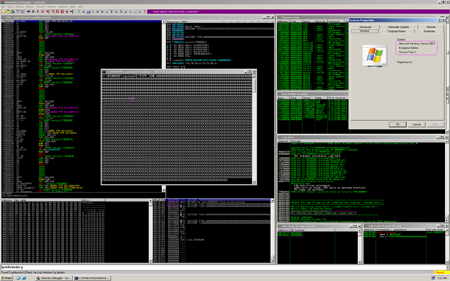
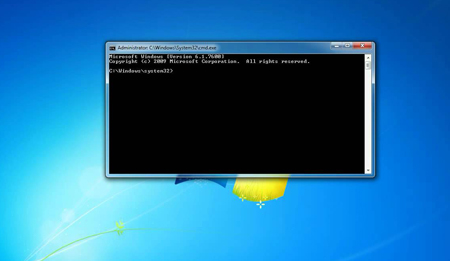
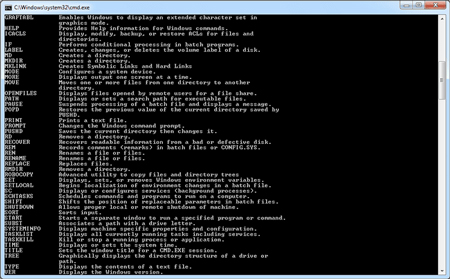


درباره این سایت